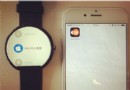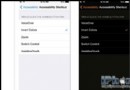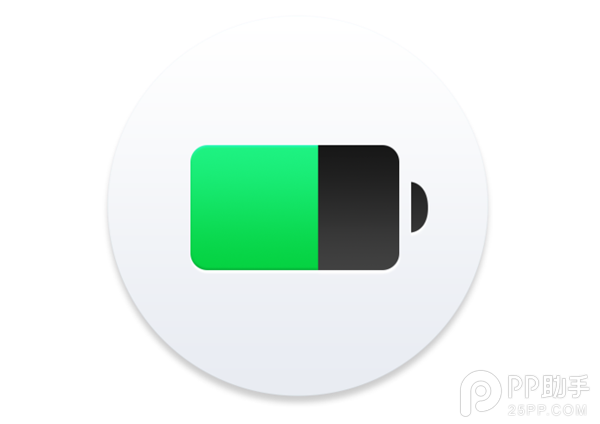App Store怎麼綁定銀聯卡? 1分鐘教會你綁定銀聯卡
編輯:關於IOS教程
【巴士教程】App Store在國內目前已經支持銀聯卡支付了,這大大方便了用戶在App Store購買內容,而且現在蘋果還推出了一元應用的活動,更是刺激了許多用戶的購買欲望。不過對於很多用戶來說,如何在蘋果手機上綁定銀行卡並不是特別了解,下面小編就簡單的為大家介紹一下如何綁定信用卡(VISA)和銀聯卡。
一:綁定信用卡(VISA)
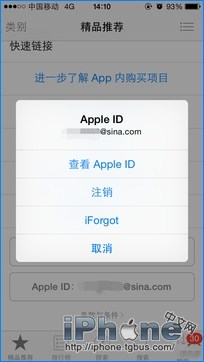
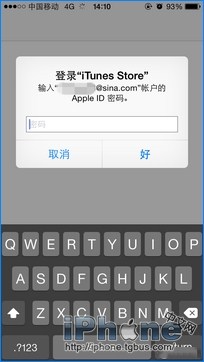
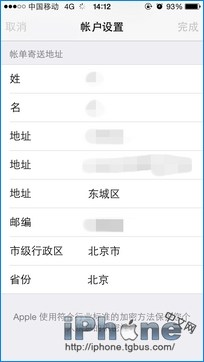
第一步:進入到App Store,並滑動到首頁最底端的Apple ID顯示框中,點擊並且進入,輸入你的Apple ID,最後可以看到上圖最右側的界面,點擊“付款信息”即可。
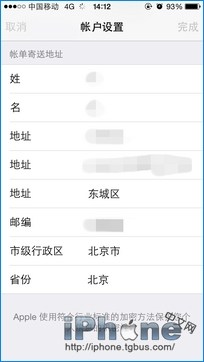
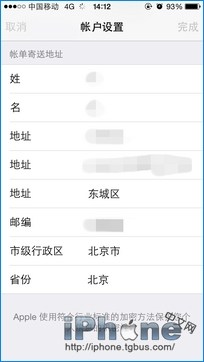
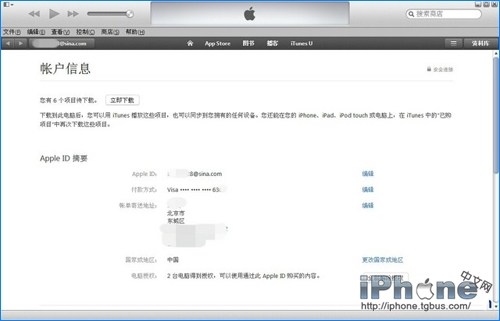
第二步就是在界面中選擇“Visa”,隨後填寫卡號、安全碼以及其他相關信息。其中需要注意的是,安全碼為信用卡背部的三位安全碼,而不是輸入密碼,電話號碼為銀行預留手機號碼,在填寫中重點注意以上兩點即可。最後,點擊完成即可完成綁定。
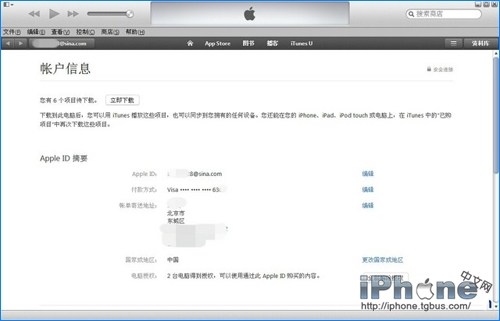
這麼簡單就完成綁定了嗎?我們可以登陸iTunes來查詢一下,可以看到上圖中付款方式已經顯示為Visa卡,那麼證明我們綁定成功了,可以直接在Apple Store中消費。
二:綁定銀聯卡
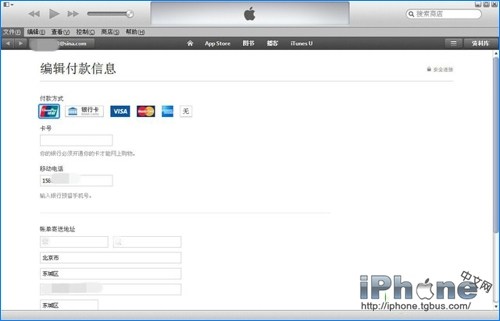
綁定銀聯卡
第一步:在iTunes中選擇銀聯選項,然後輸入卡號、銀行預留手機號碼以及賬單寄送信息。接下來,點擊完成,隨後手機就會受到一條驗證信息,將其中的驗證號碼輸入即可。
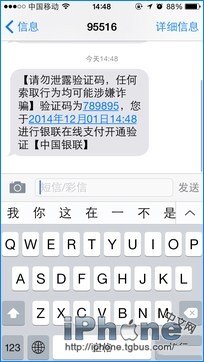
手機接受驗證碼
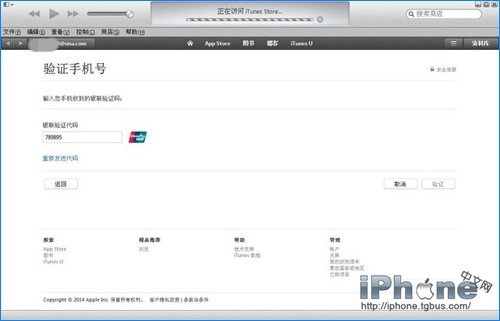
輸入驗證號碼
第二步: 手機收到驗證信息的同時,iTunes界面也將跳轉至以上界面,輸入驗證碼正確即可通過。
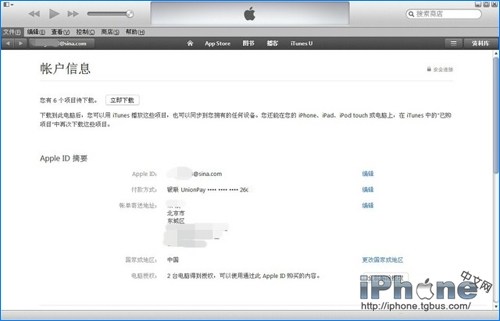
驗證銀聯卡是否綁定
我們繼續查詢是否綁定成功,依舊返回至賬戶信息界面,我們可以看到在付款方式一欄中,已經變為銀聯卡信息,可見銀聯卡已經綁定成功,返回到App Store中即可消費了。
相關文章
+- iOS開源一個簡略的訂餐app UI框架
- 史上最具體的CocoaPods裝置教程(圖文)
- iOS卒業設計之氣象預告App
- 2016 cocoapods的裝置和應用辦法和版本進級碰到的成績
- iOS10 App適配權限 Push Notifications 字體Frame 碰到的成績
- 針對iOS10新增Api的具體研討
- iOS開辟之(APNS)長途推送完成代碼 附證書與真機調試
- iOS突變圓環扭轉動畫CAShapeLayer CAGradientLayer
- iOS仿簡書、淘寶等App的View彈出後果
- iOS App通訊之local socket示例
- Mac下獲得AppStore裝置包文件途徑
- iOS App之間的通訊 local socket
- iOS逆向工程應用LLDB的USB銜接調試第三方App
- IOS CocoaPods詳解之制造篇
- IOS CocoaPods具體應用辦法